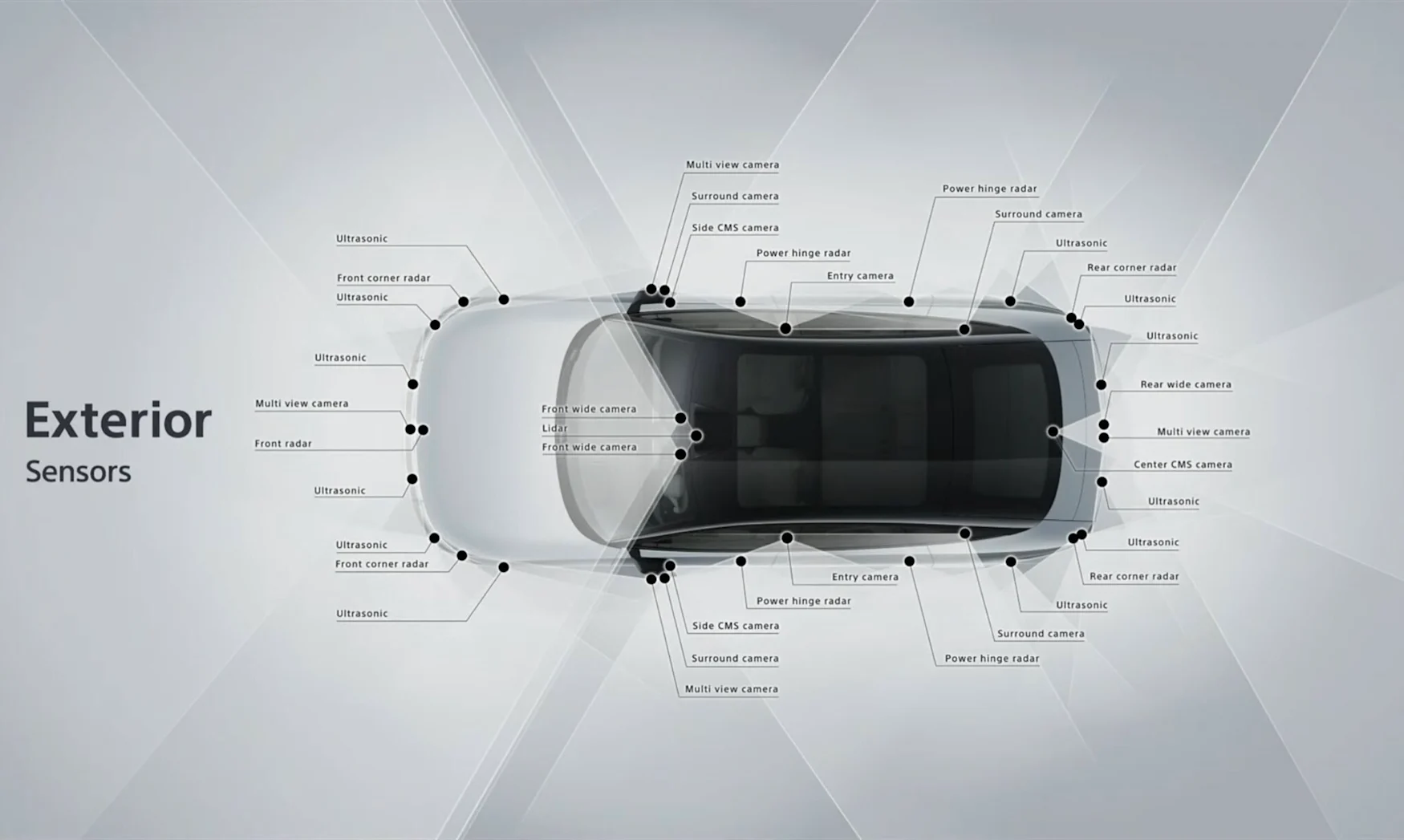Εάν έχετε αλλάξει το όνομά σας νόμιμα ή απλά θέλετε να χρησιμοποιήσετε ένα διαφορετικό όνομα στο διαδίκτυο, είναι εύκολο να αλλάξετε το όνομα του Λογαριασμού σας Google. Μπορείτε να το κάνετε αυτό από τον υπολογιστή σας, το Android, το iPhone και το iPad. Να πώς.
Σημειώστε ότι η αλλαγή του ονόματος του λογαριασμού σας Google είναι διαφορετική από Αλλάξτε το εμφανιζόμενο όνομά σας στο Gmail. Αυτό σημαίνει ότι τα άτομα που βλέπουν όταν λαμβάνουν μηνύματα ηλεκτρονικού ταχυδρομείου από τον λογαριασμό σας στο Gmail είναι διαφορετικά από το όνομα του λογαριασμού σας Google. Επίσης, η Google σάς επιτρέπει να αλλάζετε το όνομα του λογαριασμού σας όσες φορές θέλετε.
Το όνομα του λογαριασμού σας εμφανίζεται σε πολλές υπηρεσίες Google, συμπεριλαμβανομένων, ενδεικτικά, των Χαρτών, του Play και του YouTube.
Σχετιζομαι με: Πώς να αλλάξετε το εμφανιζόμενο όνομά σας στο Gmail
Ενημερώστε το όνομα του λογαριασμού σας Google στην επιφάνεια εργασίας
Εάν χρησιμοποιείτε υπολογιστή Windows, Mac, Linux ή Chromebook, χρησιμοποιήστε τον ιστότοπο του Λογαριασμού Google για να αλλάξετε το όνομα του λογαριασμού σας.
Ξεκινήστε τη διαδικασία εκκινώντας το αγαπημένο σας πρόγραμμα περιήγησης και ανοίγοντας ένα αρχείο λογαριασμό google Τοποθεσία. Εκεί, συνδεθείτε στον λογαριασμό σας.
Αφού συνδεθείτε, στη δεξιά πλαϊνή γραμμή του ιστότοπου, κάντε κλικ στο «Προσωπικά στοιχεία».
Στα δεξιά, στην ενότητα “Βασικές πληροφορίες”, κάντε κλικ στο όνομα του τρέχοντος λογαριασμού σας.
Είστε πλέον έτοιμοι να αλλάξετε το όνομα του λογαριασμού σας. Κάντε κλικ στο πεδίο “Όνομα” και πληκτρολογήστε το νέο σας όνομα. Επιλέξτε το πεδίο «Επώνυμο» και εισάγετε το νέο σας επίθετο.
Στη συνέχεια, κάντε κλικ στο “Αποθήκευση” για να αποθηκεύσετε τις αλλαγές.
τον λογαριασμό σας στο google Το όνομα άλλαξε με επιτυχία και θα το βλέπετε πλέον σε πολλά προϊόντα Google.
Σχετιζομαι με: Πώς να ασφαλίσετε τον λογαριασμό σας στο Gmail και στο Google
Επεξεργαστείτε το όνομα του Λογαριασμού σας Google στο Android
Για να ενημερώσετε το όνομα του λογαριασμού σας από το τηλέφωνό σας Android, ξεκινήστε πρώτα την εφαρμογή Ρυθμίσεις στο τηλέφωνό σας.
Στις Ρυθμίσεις, κάντε κύλιση προς τα κάτω και πατήστε Google.
Στη σελίδα του προφίλ σας Google, κάτω από το όνομά σας, κάντε κλικ στην επιλογή “Διαχείριση του Λογαριασμού σας Google”.
Στο επάνω μέρος, επιλέξτε την καρτέλα “Προσωπικά στοιχεία”.
Από την ενότητα “Βασικές πληροφορίες”, επιλέξτε το τρέχον όνομά σας.
Στη σελίδα Όνομα, θα εμφανιστούν τα επεξεργάσιμα πεδία ονόματος. Επιλέξτε το πεδίο “Όνομα” και πληκτρολογήστε το νέο σας όνομα. Κάντε κλικ στο πεδίο «Επώνυμο» και πληκτρολογήστε το νέο σας επίθετο.
Στη συνέχεια επιλέξτε “Αποθήκευση”.
Το όνομά σας άλλαξε με επιτυχία.
Αλλάξτε το όνομά σας στο Google σε iPhone ή iPad
Για να ενημερώσετε το όνομα του λογαριασμού σας Στο iPhone ή το iPad σας, χρησιμοποιήστε την εφαρμογή Gmail.
Αρχικά, ενεργοποιήστε το Gmail στο τηλέφωνό σας. Στην επάνω αριστερή γωνία της εφαρμογής, πατήστε στο μενού χάμπουργκερ (τρεις οριζόντιες γραμμές).
Στο μενού που ανοίγει, επιλέξτε “Ρυθμίσεις”.
Στη σελίδα Ρυθμίσεις, πατήστε στον Λογαριασμό σας Google.
Επιλέξτε “Διαχείριση του Λογαριασμού σας Google”.
Κάτω από το όνομά σας, κάντε κλικ στην καρτέλα “Προσωπικά στοιχεία”.
Από την ενότητα “Βασικές πληροφορίες”, επιλέξτε το τρέχον όνομά σας.
Τώρα θα εισαγάγετε το νέο σας όνομα. Κάντε κλικ στο πεδίο “Όνομα” και πληκτρολογήστε το νέο σας όνομα. Κάντε κλικ στο πεδίο «Επώνυμο» και εισάγετε το νέο σας επίθετο.
Αποθηκεύστε τις αλλαγές κάνοντας κλικ στο “Αποθήκευση”.
Και αυτό είναι το μόνο που χρειάζεται για να αλλάξετε το όνομά σας στον λογαριασμό σας Google. Το νέο σας όνομα θα εμφανίζεται σε όλες τις υπηρεσίες της Google από εδώ και στο εξής.
Όσο είστε σε αυτό, μπορεί να σας αρέσει Αλλάξτε το όνομά σας στον λογαριασμό σας Microsoft, είναι πολύ. Είναι επίσης εύκολο να γίνει.
Σχετιζομαι με: Πώς να αλλάξετε το όνομα του λογαριασμού σας Microsoft

“Τηλεοπτικός γκουρού. Υποστηρικτής της ζόμπι. Οπαδός του διαδικτύου. Πιστοποιημένος μπύρας. Υπερήφανος αναγνώστης. Φανταστικός αλκοόλ. Βραβευμένος επιχειρηματίας.”